Apple Pay is een betaalmethode waarbij u uw digitale betaalpas van ABN AMRO koppelt aan uw iPhone, iPad, Apple Watch of Mac. Met Apple Pay betaalt u contactloos, veilig en heel eenvoudig.
U kunt Apple Pay gebruiken als u een particuliere ABN AMRO klant bent met een betaalrekening, 16 jaar of ouder bent en een eigen iCloud-account zonder gezinsdeling gebruikt. De leeftijdsgrens van Apple Pay in Nederland (16 jaar of ouder) is door Apple zelf bepaald.
U kunt Apple Pay ook gebruiken als u rekeninghouder of gevolmachtigde bent van een zakelijke ABN AMRO betaalrekening. Lees meer.
U kunt Apple Pay gebruiken op de volgende apparaten:
iPhone-modellen met Face ID of Touch ID, met uitzondering van iPhone 5s (Apple Watch is wel mogelijk via iPhone 5s)
iPad Pro-, iPad Air-, iPad- en iPad mini-modellen met Touch ID of Face ID
Apple Watch
Mac-modellen met Touch ID
Kijk voor een volledig overzicht van geschikte apparaten op Apple Support .
Check voordat u Apple Pay activeert of u voldoet aan de volgende eisen:
Mac modellen met Touch ID
Mac modellen zonder Touch ID
Heeft u uw oude Apple apparaat nog in uw bezit? Verwijder dan eerst uw actieve kaarten in de Apple Wallet van uw oude Apple apparaat. Op Apple Support leest u hoe dit werkt. Hierna kunt u Apple Pay eenvoudig op uw nieuwe apparaat installeren.
Is uw oude Apple apparaat niet meer in uw bezit? Log dan in bij uw Apple ID-accountpagina om uw actieve kaarten te verwijderen.
In de Apple Wallet ziet u de laatste 4 cijfers van het kaartnummer van uw betaalpas. Deze cijfers zijn niet gelijk aan uw IBAN nummer of pasnummer. Het is dus logisch dat u het nummer niet herkent.
Zo controleert u het kaartnummer
Heeft u een nieuwe ABN AMRO betaalpas? U vindt het kaartnummer op de achterkant van uw pas. De laatste 4 cijfers van het kaartnummer zijn gelijk aan de 4 cijfers op uw digitale betaalpas in de Apple Wallet.

In de Apple Wallet ziet u de laatste 4 cijfers van het kaartnummer van uw betaalpas. Deze cijfers zijn niet gelijk aan uw IBAN nummer of pasnummer. Het is dus logisch dat u het nummer niet herkent.
Zo controleert u het kaartnummer
Heeft u nog een oude ABN AMRO betaalpas? Kijk dan naar het laatste cijfer van uw rekeningnummer en de eerste 2 cijfers van uw pasnummer. Deze combinatie is gelijk aan de eerste 3 cijfers op uw digitale betaalpas in de Apple Wallet.

Ja, dat kan. Vanaf de iPhone 8 en Apple Watch 3 kunt u 12 betaalpassen toevoegen aan de Apple Wallet. Heeft u een ouder apparaat? Dan kunt u maximaal 8 betaalpassen toevoegen. U moet iedere betaalpas wel apart toevoegen aan de Apple Wallet.
Als u Apple Pay niet meer wilt gebruiken gaat u naar de Apple Wallet op uw iPhone. Hier verwijdert u eenvoudig uw betaalpassen.
In winkels
U kunt met Apple Pay betalen wanneer u het symbool van Apple Pay of van contactloos betalen ziet.
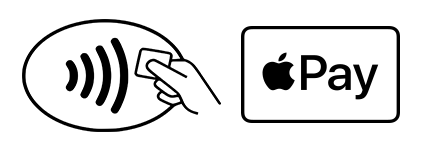
In apps en online (via Safari)
U kunt in apps en online (via Safari) betalen met Apple Pay als u de Apple Pay-knop ziet.
Betalen met uw iPhone werkt hetzelfde als contactloos betalen met uw pinpas. U kiest zelf of u betaalt met Face ID, Touch ID, of uw toegangscode.
Met Face ID
Druk 2 keer op de knop aan de zijkant van uw iPhone, kijk naar het scherm en houd uw iPhone bij de betaalautomaat.
Met Touch ID
Leg uw vinger op de thuisknop en houd uw iPhone bij de betaalautomaat.
Met uw toegangscode
Ontgrendel uw iPhone met uw toegangscode en houd uw iPhone bij de betaalautomaat.
Ook met uw Apple Watch betaalt u contactloos. Druk 2 keer op de knop aan de zijkant van uw Apple Watch en houd uw horloge bij de betaalautomaat, met het scherm naar de lezer gericht.
Met uw iPhone of iPad
Kies Apple Pay bij het afrekenen en rond de betaling af met Face ID of Touch ID.
Met uw MacBook
Kies Apple Pay bij het afrekenen en rond de betaling af met uw iPhone of Apple Watch. Heeft u een MacBook Air of MacBook Pro? Dan kunt u betalen met Touch ID op de Touch Bar.
U betaalt automatisch met de betaalpas die u als standaard heeft ingesteld. Wilt u met een andere pas betalen? Ga naar de Apple Wallet op uw iPhone en kies de betaalpas waarmee u wilt betalen.
Om te zien welke digitale betaalpas bij welke rekening hoort, kijkt u naar het kaartnummer van uw fysieke betaalpas.
Heeft u een nieuwe ABN AMRO betaalpas? U vindt het kaartnummer op de achterkant van uw pas. De laatste 4 cijfers van het kaartnummer zijn gelijk aan de 4 cijfers op uw digitale betaalpas in de Apple Wallet.

Om te zien welke digitale betaalpas bij welke rekening hoort, kijkt u naar het kaartnummer van uw fysieke betaalpas. Heeft u nog een oude ABN AMRO betaalpas? Kijk dan naar het laatste cijfer van uw rekeningnummer en de eerste 2 cijfers van uw pasnummer. Deze combinatie is gelijk aan de eerste 3 cijfers op uw digitale betaalpas in de Apple Wallet.

U kunt per dag maximaal € 2.500 euro per rekening betalen met Apple Pay. Dit geldt ook voor klanten van 16 en 17 jaar met een studentenrekening. Klanten van 16 of 17 jaar met een jongerengroeirekening kunnen maximaal € 150 euro per dag betalen met Apple Pay.
Heeft u uw paslimiet zelf omlaag gezet, bijvoorbeeld naar € 1.000? Dan geldt voor Apple Pay ook een betaallimiet van € 1.000. Lees hier hoe u uw betaallimiet wijzigt.
Ja, Apple Pay werkt wereldwijd. Overal waar u contactloos kunt betalen met uw betaalpas (Maestro), kunt u ook betalen met Apple Pay. Zet uw betaalpas wel even op 'Wereld' in de ABN AMRO app.
Een betaling met Apple Pay wordt op dezelfde manier getoond als betalingen met uw betaalpas. U kunt op uw rekeningafschrift dus niet zien of een betaling met Apple Pay is gedaan.
Ja, dat kan. Beide betaalpassen moeten wel apart geactiveerd worden. U kunt alleen uw eigen betaalpas activeren via de ABN AMRO app.
Nee, dit kan nog niet. We werken eraan dit wel mogelijk te maken zodat u nog makkelijker betaalt met uw creditcard. We verwachten dat dit begin 2024 mogelijk is.
In winkels kunt u ook zonder internetverbinding betalen met uw iPhone. Voor online betalingen heeft u wel internet nodig.
Nee, met Apple Pay betaalt u pasloos. Gewoon met uw iPhone, Apple Watch, iPad of Mac.
Nee, u kunt alleen betalen met Apple Pay.
Betalen met Apple Pay is net zo veilig als betalen met uw betaalpas. Het is meer dan ooit de beste manier om te betalen met uw betaalpas. U hoeft geen betaalautomaat meer aan te raken of contact geld te gebruiken als u wilt afrekenen wat u nodig heeft.
Nee, u heeft uw pincode niet nodig. U hoeft alleen uw iPhone te ontgrendelen met Face ID, Touch ID of uw toegangscode.
Nee, dit kan niet. Om te betalen met Apple Pay moet u eerst uw iPhone of Apple Watch ontgrendelen. Alleen u kunt dit doen.
U kunt Apple Pay op 3 manieren blokkeren:
Op Apple Support leest u hoe u de kaarten kunt beheren die u met Apple Pay gebruikt.
Ja, dat kan. Om te betalen met Apple Pay heeft u uw betaalpas niet nodig.
De laatste 10 Apple Pay betalingen komen in de Apple Wallet te staan. U kunt deze gegevens zelf bekijken. Apple bewaart geen gegevens van de betaalpassen die u toevoegt aan Apple Pay en heeft er ook geen toegang toe.